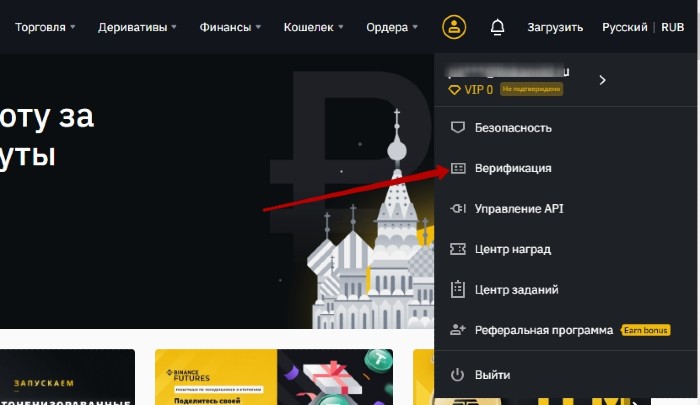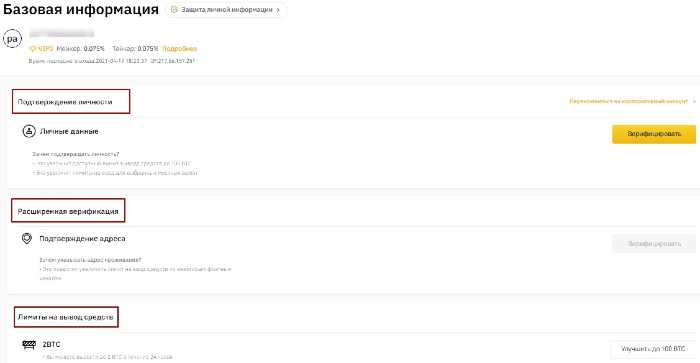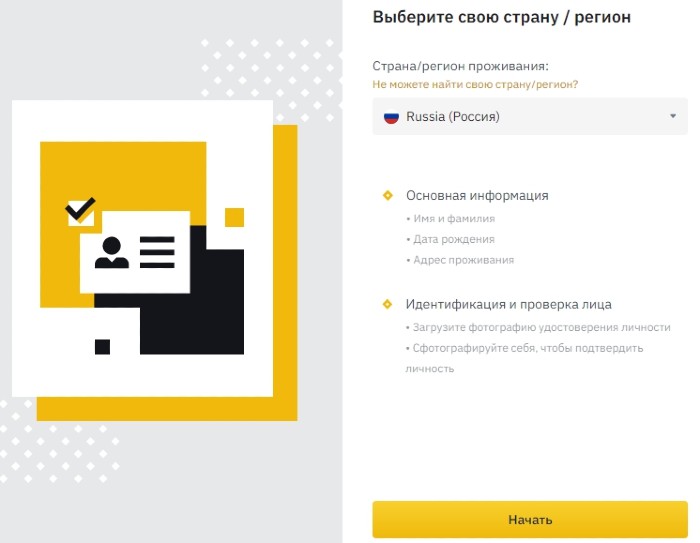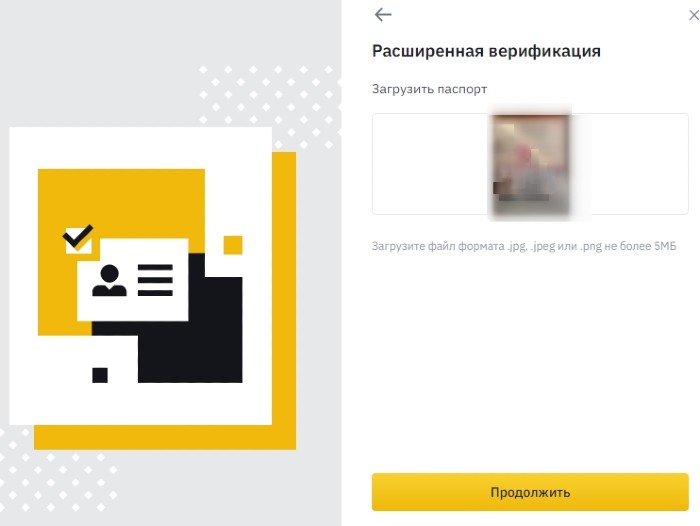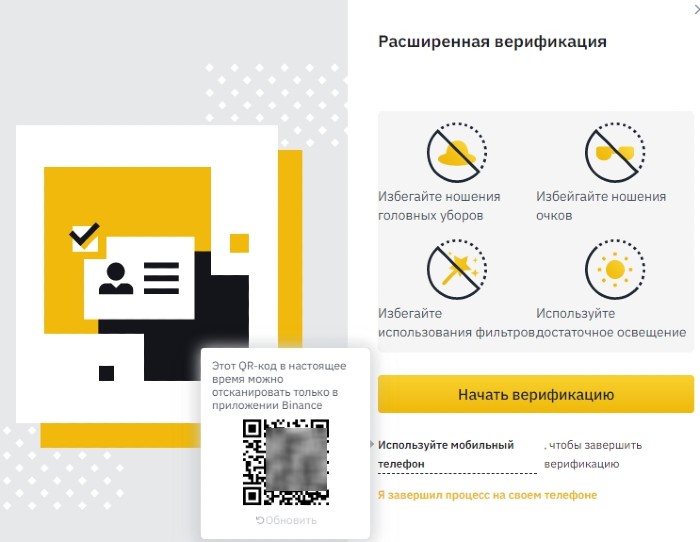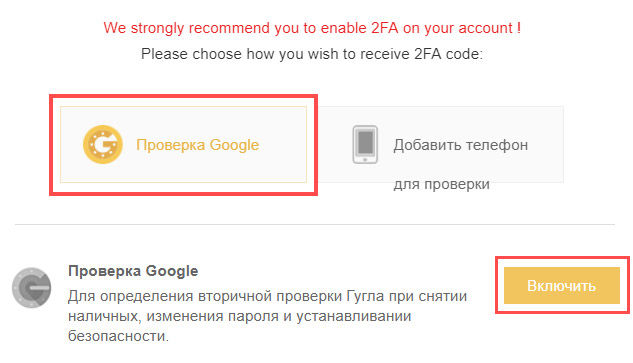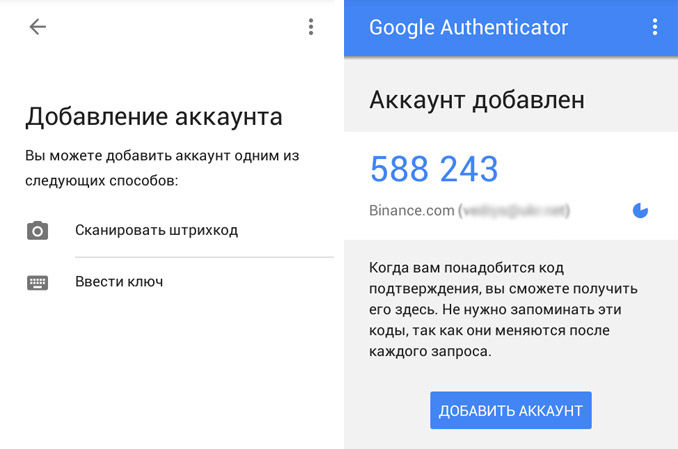код подтверждения гугл на бинанс
2FA с Google Authenticator для вывод денег с Binance: как настроить
Популярный китайский сервис обмена криптовалют Binance, как известно, рекомендует своим пользователям защищать свои учетные записи методом двухфакторной аутентификации (2FA) в дополнение к обычному паролю.
Притом если логиниться в свой аккаунт на Binance, производить обмен валют и даже вносить средства на счет можно и просто по одному только паролю (по крайней мере, пока), то для вывода денег сервис уже требует 2FA.
Своим китайским клиентам Binance предоставляет возможность настроить двухфакторную аутентификацию на основе обычных СМС, иностранным же пользователям необходимо установить приложение Google Authenticator и настроить «Проверку от Google«.
Сделать это не сложно, но, как показывает практика, не у всех это получается сразу. Потому в этом посте — о том.
как настроить проверку Google в своем аккаунте на Binance
#1 — устанавливаем Google Authenticator на смартфон
Для этого нужно всего лишь скачать и установить фирменное мобильное приложение Google Authenticator (Версия для Android / Версия для iOS).
#2 — подключаем Google Authenticator к своем аккаунту на Binance
После установки приложения Google Authenticator на iPhone или Android-смартфон заходим в свою учетную запись на Binance. Прямо на главном экране (он же — «Центр пользователя«) в разделе «Вторичная проверка» находим опцию «Проверку Google» и жмем кнопку «Включить«, расположенную рядом:
Система автоматически запускает пошаговую процедуру активации 2FA (всего 4 шага, включая этап установки приложения), так что далее жмем кнопку «Next Step» (если приложение уже установлено).
Если на Binance вы зашли с ноутбука или компьютера (Mac-а или ПК), то вторым шагом ( ШАГ 2 ) с помощью камеры смартфона сканируем предоставленный QR-код с экрана монитора, и таким образом «привязываем» свой смартфон к аккаунту.
Затем снова жмем «Next Step«, и третьим шагом ( ШАГ 3 ) срисовываем на бумагу (что рекомендуется) 16-значный буквенно-цифровой ключ восстановления, который сохраняем в надежном месте, а еще лучше — записываем его сразу в нескольких экземплярах и сохраняем в нескольких надежных местах. Этот код понадобится в том случае, если ваш авторизированный Binance смартфон сломается, потеряется или его украдут.
Внимательно сверив корректность записанного кода, жмем кнопку «Next Step» и переходим к ШАГУ 4 «Включить проверку Google«, но прежде…
#3 — …добавляем аккаунт Binance в приложение Google Authenticator на смартфоне
Запускаем приложение Google Authenticator на смартфоне, жмем «Начать установку» (в iPhone) или «Начать» (в Android). Система предложит на выбор «Сканировать штрикод» или «Ввести ключ«, тапаем подходящий вариант и продолжаем.
Вариант со шрих-кодом удобнее, когда вы регистрируете аккаунт в Google Authenticator с компьютера. В таком случае достаточно просто снять предоставленный системой Binance QR-код с экрана компа (см. предыдущий пункт), после этого ваша учетная запись будет добавлена в мобильное приложение автоматом (главное, не забыть на этапе установки разрешить приложению доступ к камере смартфона).
Если вы выбрали «ручной» вариант, то далее нужно заполнить поле «Название аккаунта«, затем ввести имеющийся у вас секретный 16-значный ключ восстановления и выбрать один из двух вариантов генерации ключа. Вариант «По времени» означает, что новый код будет автоматически генерироваться каждые 30 секунд. Вариант «По счетчику» предусматривает, что код создается каждые 5 секунд при нажатии на экран смартфона. На самом же деле вариант «По времени» удобнее, поскольку за 30 секунд вы точно успеваете перейти из приложения Google Authenticator в приложение Binance и подтвердить вход в аккаунт или дежурную операцию вывода средств.
Закончив вводить данные и определившись с вариантом генерации кода, тапаем кнопку «Добавить» (в Android) или «Проверить» (в iPhone).
#4 — включаем Google Authenticator в своем аккаунте на Binance
В итоге должна получиться следующая «картина маслом», которая и означает, что «Проверка Google» в вашем аккаунте на Binance активирована и теперь работает должным образом:
#5 — как работает 2FA на Binance
С этим сложностей тоже никаких. Логинимся на Binance, уже на этапе входа в ваш «Центр пользователья» (после того, как вы введете имя, пароль и передвинете слайдер с пазликом в нужную позицию) система запросит проверочный 2FA-код. Потому запускаем приложение Google Authenticator на смартфоне, в списке аккаунтов указываем Binance и получаем 6-значный цифровой код. Его запоминаем, переходим в приложение Binance, вводим код в соответствующее поле:
В точности то же самое необходимо сделать, когда вы выводите средства со своего счета на Binance.
Если вы по какой-то причине удалили приложение Google Authenticator или ставите его на новый смартфон, то потребуется процедура повторной регистрации вашей учетной записи на Binance в приложении с использованием имеющегося у вас 16-значного ключа восстановления (см. ШАГ 2 выше). Пока так…
Binance 2FA Гайд
Что такое 2FA?
Верификация разделяется на три разные категории:
В чем различия между Google Authenticator и аутентификацией по СМС?
Аутентификация по СМС
При создании учетной записи вы указываете номер своего мобильного телефона. Каждый раз когда вы хотите войти вы получаете СМС сообщение с кодом подтверждения, срок действия которого истекает через определенный период времени. Вы должны ввести этот номер, чтобы войти в аккаунт.
Удобство и простота в использовании
Номера мобильных телефонов могут быть подделаны и степень безопасности ниже чем у Google Authenticator.
Не требуется установка дополнительных приложений
Требуется наличие сотовой связи
Аутентификация с помощью Google Authentication
После настройки Google Authenticator вы получаете резервный ключ (секретный ключ). Затем приложение генерирует одноразовые пароли (OTP) через равные промежутки времени, на основе резервного ключа. Эти одноразовые пароли необходимы для входа в систему.
Потеря вашего устройства означает потерю доступа к вашему аккаунту (если у вас нет резервного ключа)
Не требуется сотовая связь или подключение к интернету
Требуется установка дополнительного программного обеспечения
Настройка СМС и Google аутентификации для Binance
Настройка аутентификации по СМС
Перейдите в центр пользователя и выберите раздел “Безопасность”, затем “Двухфакторная аутентификация” и нажмите кнопку “Включить” напротив СМС аутентификации для ее дальнейшей активации.
Сначала вам нужно будет выбрать код страны соответствующий вашему номеру мобильного телефона, а затем ввести его. После этого нажмите кнопку “Отправить СМС”.
Вскоре после нажатия кнопки вы получите СМС с кодом подтверждения. Введите полученный код и нажмите “Включить СМС аутентификацию”.
Настройка аутентификации с помощью Google Authenticator
Перейдите в центр пользователя и выберите раздел “Безопасность”, затем “Двухфакторная аутентификация” и нажмите кнопку “Включить” напротив Google Authentication, чтобы начать процесс активации.
Если на вашем устройстве еще нет приложения Google Authenticator, вы можете загрузить его используя приведенные ссылки.
После установки приложения перейдите к следующему шагу.
Откройте приложение Google Authenticator на своем мобильном устройстве и нажмите “Сканировать штрихкод”. Когда активируется камера, отсканируйте его. В случае если на вашем мобильном устройстве отсутствует работающая камера, вы можете активировать программу с помощью предоставленного ключа.
После добавления кода в Google Authenticator, вы можете перейти к следующему шагу.
Binance верификация 2021
Одно из основных преимуществ или качеств криптовалюты, которое в корне отличает данный способ оплаты от всех остальных — полная анонимность данных. То есть нигде не фиксируется кто и кому перевел деньги. На бирже Binance верификация не является обязательной Достаточно зарегистрироваться, подтвердить телефон и e-mail, и вам будут доступны все функции платформы: торговля, переводы, оплата услуг, вывод в фиатные денежные средства.
Нужна ли верификация на бинансе?
Как уже я сказал выше, обязательной процедура не является. Но, для не верифицированных пользователей установлены лимиты на вывод денег на карту. Он составляет 2 BTC в сутки. С учетом текущего курса — этот лимит для большинства пользователей будет незаметен. Для того меньшинства, кому это ограничение нужно снять, или тех, кому интересно узнать о том, как пройти верификацию на Бинансе, я предоставил подробную пошаговую инструкцию ниже.
Верификация на бинансе
После того, как мы зарегистрировались в криптовалютной бирже binance и использовали промокод, нам нужно:
- Зайти на сайт. Навести курсор мышки на иконку профиля и выбрать пункт — верификация
Пользователю открывается окно базовой информации. Здесь можно посмотреть:
- Личные данные и верифицировать личность Пройти процедуру подтверждения адреса на бинансе Узнать о лимитах Подключит аккаунты социальных сетей. Пока доступен только twitter
Подтверждение личности
Для верификации аккаунта в binance нажимаем желтую кнопку в соответствующем пункте.
Далее нам открывается окно с началом верификации. Здесь выбираем страну (если она не определилась автоматически) и узнаем, какие документы нужно подготовить. Для прохождения на следующий шаг, кликаем «Начать»
Остается ждать. Срок до 1 часа. В редких случаях задерживается дольше.
Как верифицировать бинанс по правам
Для российских граждан и не только доступна верификация с помощью водительского удостоверения. Различия с паспортом составляет лишь в том, что вместо фотографий паспорта необходимо загрузить фото прав с двух сторон. Дальше все делаем по аналогии с пунктом выше.
В приведенной выше инструкции я постарался максимально подробно описать как верифицировать аккаунт на бинансе в 2021 году. Если у вас возникли сложности с этой процедурой или остались вопросы — пишите в комментарии к статье, постараюсь помочь.
Видео инструкция
2FA Гугл Аутентификатор: как подключить? P.S. На примере Binance
Двухэтапная аутентификация призвана обеспечить более надежную защиту вашего аккаунта. Работает это так: чтобы войти в личный кабинет, от вас потребуется ввести не только пароль, но и код подтверждения.
В текущей статье мы расскажем как пользоваться приложением 2fa аутентификации от Google на примере криптобиржи Binance.
Что это такое 2fa?
2FA (двухфакторная аутентификация) – это метод идентификации пользователя при авторизации, который используют два различных типа аутентификационных данных. Выделяют следующие типы таких данных:
А теперь все то же самое, но простыми словами…
При входе в личный кабинет какого-нибудь сайта/сервиса используется 2 уровня/этапа подтверждения:
Google Authenticator
Приложение от Google позволяет создавать на телефоне коды для двухэтапной аутентификации. Скачать его можно по ссылкам:
Перейдите по ссылкам – скачайте и установите приложение на свое устройство: жмем пропустить/начать/готово до тех пор, пока нам не будет предложено добавить аккаунт.
На этом этапе откладываем свой смартфон в сторону, открываем сайт Binance.
Подключение 2fa авторизации в Binance
Перейдите в центр пользователя (иконка человечка в правом верхнем углу). Если вы еще не подключали двухфакторную аутентификацию, Бинанс предложит вам это сделать во всплывающем окошке. Либо… найдите кнопку «Включить» в личном кабинете, напротив заголовка «Проверка Google».
Чтобы подключить 2fa выполняем 4 последовательных шага… Первый мы уже сделали (скачали приложение Google Authenticator), жмем «Next Step».
Шаг 2. На сайте криптобиржи получаем QR-код и код из 16-ти символов.
Открываем приложение Google Authenticator на смартфоне (если помните, мы остановились на вкладке «Добавление аккаунта»), жмем на выбор: сканировать штрих-код или Ввести ключ.
После ввода кода (или сканирования QR) попадаем на вкладку «Аккаунт добавлен».
Шаг 3. Криптобиржа предлагает нам записать где-нибудь на листочке 16-символьный код. Обязательно сделайте это! В противном случае, у вас могут возникнуть трудности с входом в свой аккаунт на Binance.
Шаг 4 (заключительный). На последней, 4-й вкладке нам потребуется ввести пароль входа на криптобиржу Binance (который указывали при регистрации/который используете для авторизации); и код из приложения Google Authenticator.
Обратите внимание на синий кружок справа в приложении – это что-то вроде таймера. Ввести код на криптобирже необходимо до того, как истечет время. В противном случае, код поменяется, старый будет уже недействителен, придется заново вводить уже новый код.
Авторизация с включенной 2FA
После активации 2FA на бирже Binance для входа вам по-прежнему нужно будет вводить email/пароль, плюс, после этого, дополнительно понадобиться указывать код из приложения Google Authenticator.
Мы рассказали как подключать, и как пользоваться двухфакторной аутентификацией от Гугл на примере криптобиржи Бинанс. Но если вам понадобиться включить 2FA авторизацию в каком-либо другом сервисе, принцип и последовательность действий везде аналогичны.
Как защитить свой аккаунт Binance: 7 простых шагов
Введение
1. Используйте надежный пароль и меняйте его регулярно
2. Включите двухфакторную аутентификацию (2FA)
3. Проверьте список устройств с доступом к вашему аккаунту
Если вы видите в списке неизвестные или уже не используемые устройства, удалите их. После удаления доступ к вашему аккаунту для этих устройств будет закрыт до тех пор, пока вы не предоставите его снова через подтверждение по электронной почте. Напоминаем: именно по этой причине безопасность вашего аккаунта электронной почты очень важна.
Вы также можете просмотреть действия в аккаунте, например, когда и с какого IP-адреса выполнялся вход в ваш аккаунт. Если вы заметили подозрительную активность, немедленно отключите свой аккаунт. Это действие приостановит возможность торговых операций и вывода средств, удалит все ключи API, а также все устройства, у которых есть доступ к вашему аккаунту.
4. Управляйте адресами для вывода средств
Отличный момент, чтобы в очередной раз напомнить, как важно защищать свой аккаунт электронной почты. Это – основа вашей безопасности в интернете.
5. Узнайте больше о фишинге
6. Следуйте правилам безопасности API
Однако использование ключей API несет в себе риски, поскольку вы разрешаете отправку своих данных сторонним приложениям. Если вы используете Binance API, мы рекомендуем установить ограничения по IP-адресу, разрешив доступ только IP-адресам из белого списка. Также регулярно меняйте ключи API и не передавайте их другим лицам.
7. Используйте универсальную двухфакторную аутентификацию (U2F)
Binance поддерживает U2F-совместимые аутентификаторы, например Yubico YubiKey. Эти устройства предоставляют доступ к аккаунту, только когда они подключены к вашему компьютеру физически или по беспроводной связи.
Такие аутентификаторы работают аналогично Google Authenticator, но вместо программы или приложения вы используете физическое устройство для получения доступа. Это означает, что для входа в аккаунт вам потребуется иметь это устройство при себе.